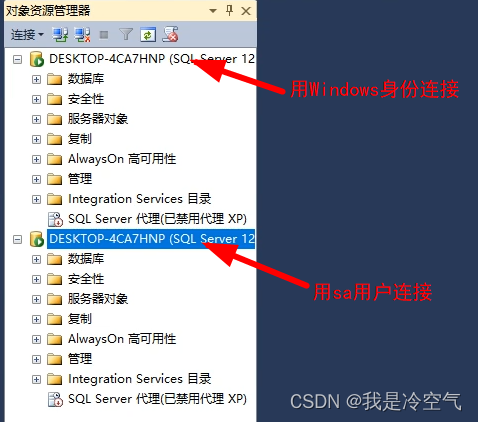- MySQL——表的增删查改
- Python 网络爬虫 数据的存储(一):TXT 文本文件存储:
- java多线程带返回值的方式方法
- pgsql 时区查看和修改
- Oracle用户密码过期,修改永不过期
- 最新版 nodejs和npm版本不匹配问题解决:ERROR: npm
- MySQL报错 Expression #2 of SELECT lis
- 多种方法解决SLF4J: Defaulting to no-opera
- mysql限制用户登录失败次数,限制时间
- Python爬虫技术系列-05字符验证码识别
- nodejs升级引起的构建错误:0308010C:digital en
- JavaJavaWeb 连接数据库完成增删改查
- Spring之提前编译:AOT
- vue2 组件传递数据
- mysql 存储过程
- PHP小区物业管理系统的设计与实现 毕业设计-附源码99201
- 【微服务部署】三、Jenkins+Maven插件Jib一键打包部署Sp
- Spring Boot 集成 EasyExcel 3.x 优雅实现Ex
- 【Spring Security】认证&密码加密&To
- MySQL----多表查询
- Java Spring 通过 AOP 实现方法参数的重新赋值、修改方法
- 【Rabbitmq详解】
- JDK17 SpringBoot3 整合常见依赖
- SQL server中:常见问题汇总(如:修改表时不允许修改表结构、将
- Flink Table API 与 SQL 编程整理
- Python项目分享(112个)计算机毕业设计 源码分享 实战 建议收
- 在 IDEA 中创建 Spring Boot 项目的方式(详细步骤教程
- Springboot怎么实现图片上传
- Spring Boot与Vue:实现图片的上传
- 最简单最详细的宝塔部署flask教程
目录
一、下载
二、安装
1.安装sql server 2014
2.报错后,安装net framework 3.5
3.继续安装
4.补丁SP3安装
三、用管理工具连接sql
一、下载
sql server 2014安装包与sp3补丁

二、安装
1.安装sql server 2014
选中下载的iso文件,右击装载。(win10系统可以装载,但有些系统不支持,需要安装Daemon Tools软件去打开)

双击运行setup
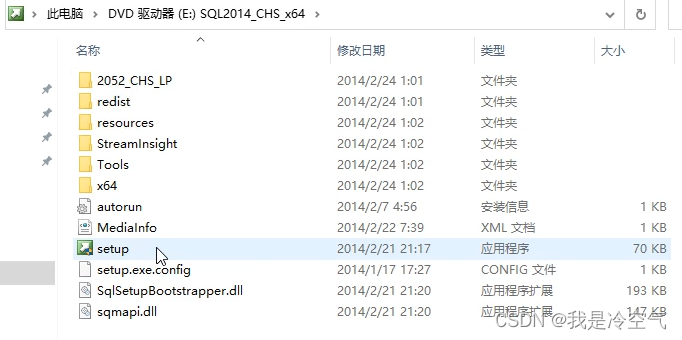
安装
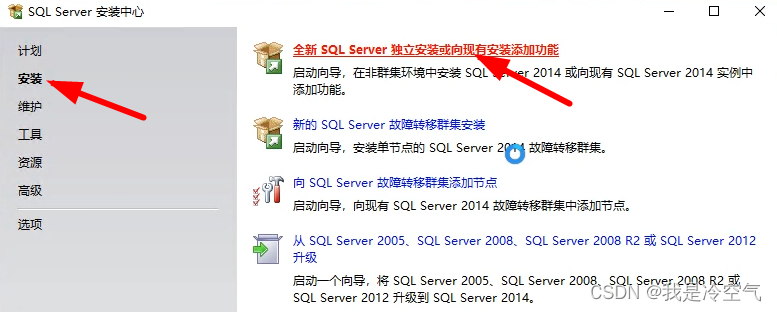
直接点击下一步。
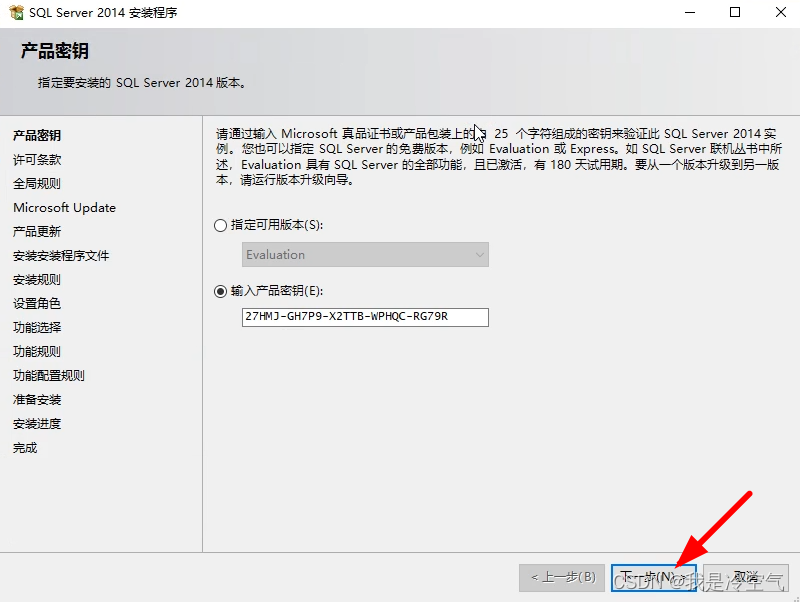
勾选接受许可条款,下一步。
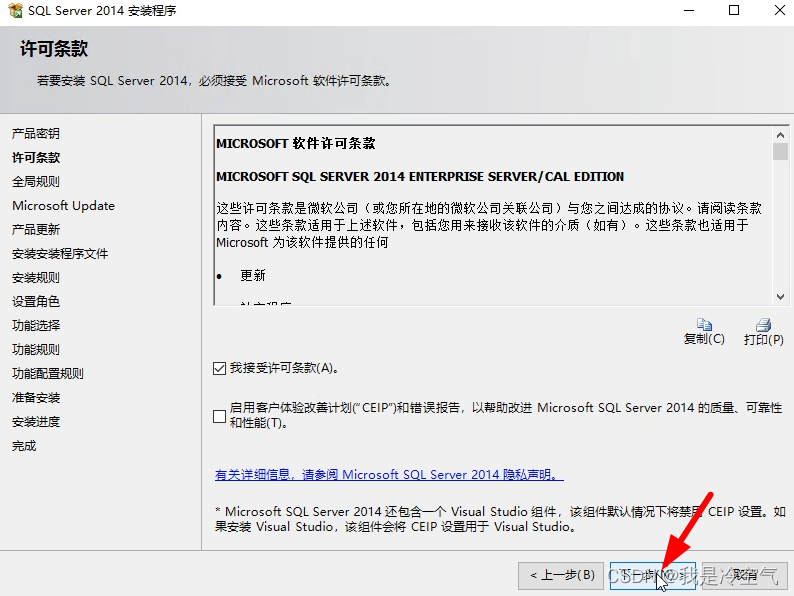
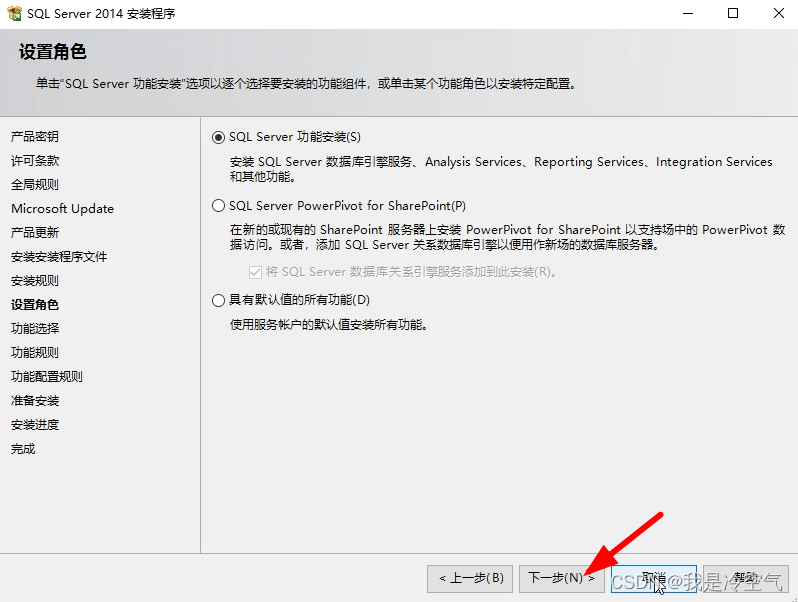
功能选则,可以全选(占用存储空间大),也可以勾选必要的功能(推荐),其余功能可以后续再添加。
SQLServer安装必选功能:
SQL Server复制
客户端工具连接
客户端工具向后兼容性
客户端工具 SDK
管理工具 - 基本
SQL 客户端连接 SDK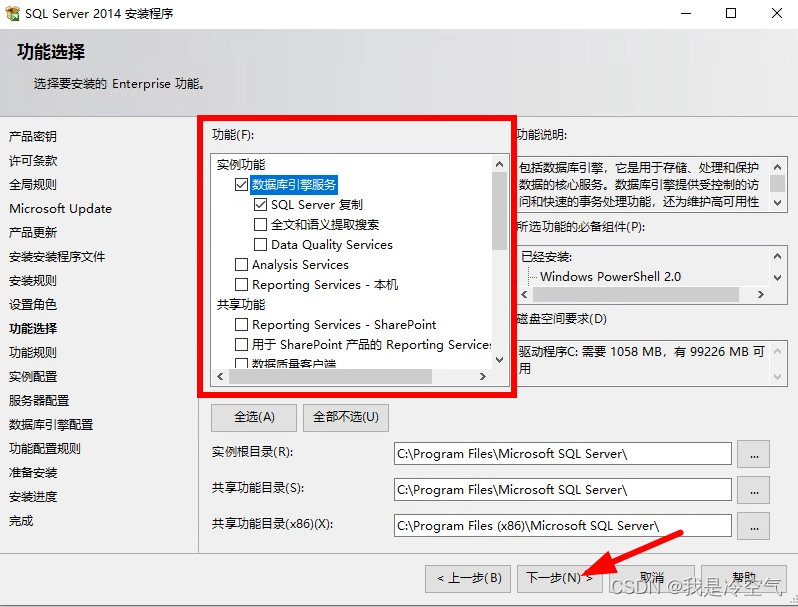
点击下一步后,可能会出现如下报错。原因是系统未安装net framewodrk 3.5。 此时需要退出sql安装,执行步骤2安装net framework 3.5,然后再次按步骤1执行。未报错则进行步骤3。
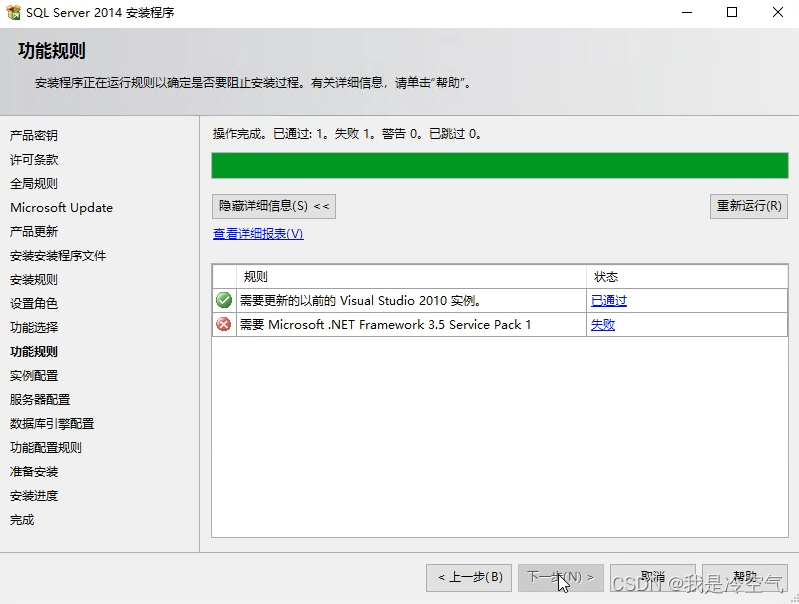
2.报错后,安装net framework 3.5
电脑上打开控制面板-程序-程序和功能(不同版本系统打开方式有所差别),点击启用或关闭Windows功能。
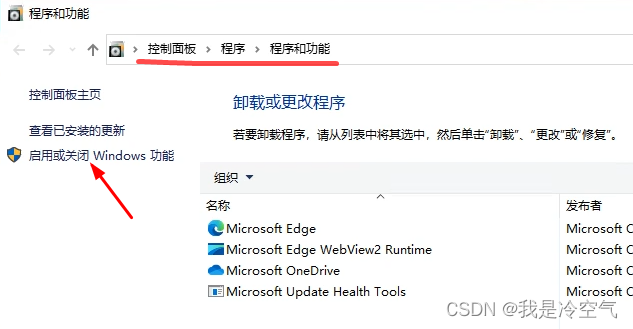
选中.net framework 3.5,点击确定。
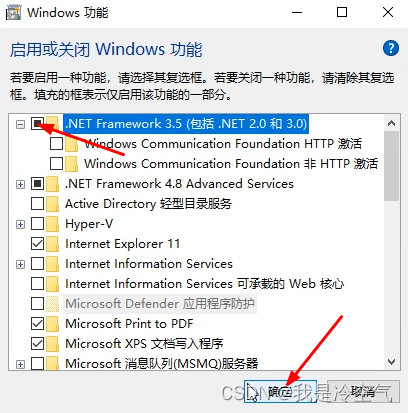
点击让Windows更新为你下载文件(注意:需要上网)
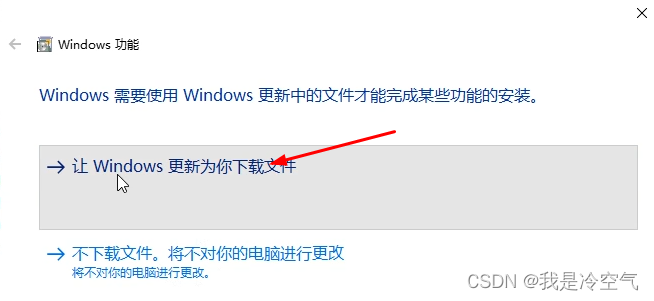
然后会下载并自动安装。
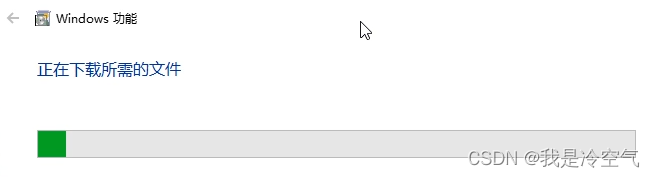
3.继续安装
这里选择默认实例,下一步。
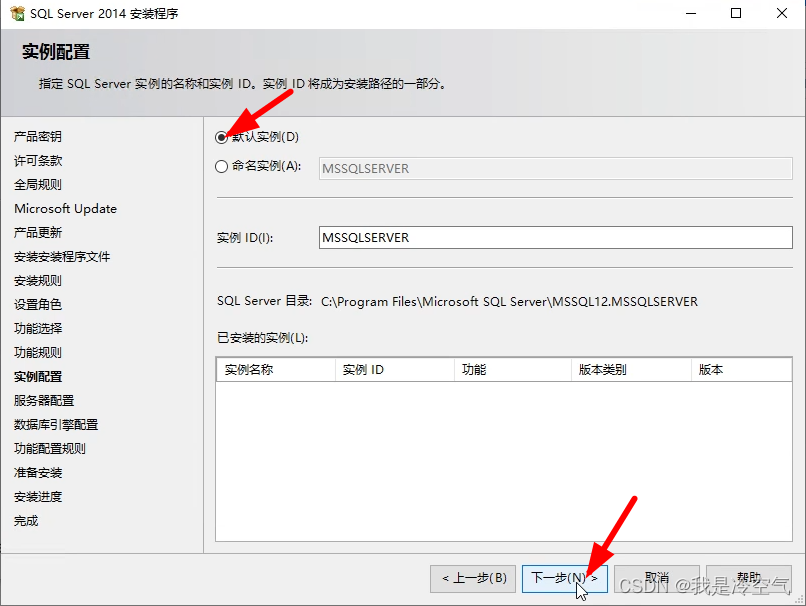
服务器配置,选择混合模式,设置sa密码,添加当前用户。数据目录可以设置数据存放目录。点击下一步,并安装即可。
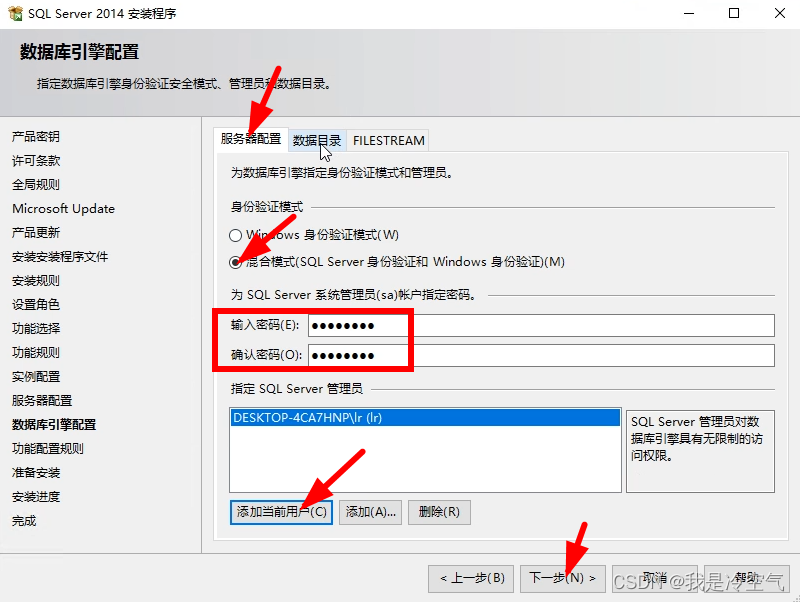
点击安装
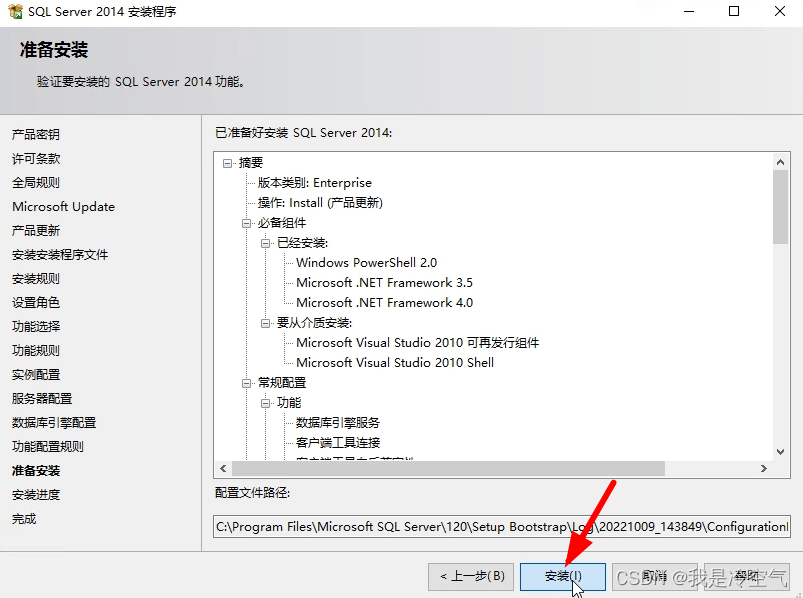
安装成功,关闭。
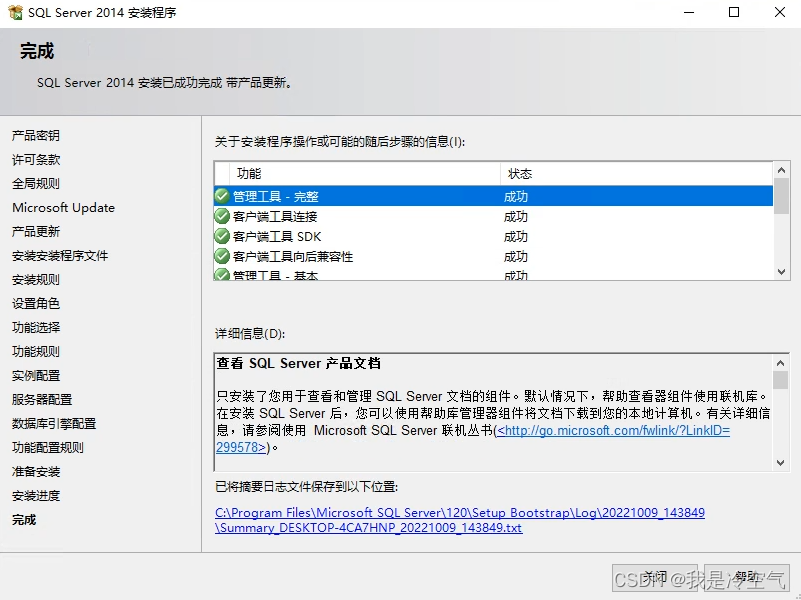
4.补丁SP3安装
双击补丁应用程序,提取文件。

接受许可条款后,下一步。
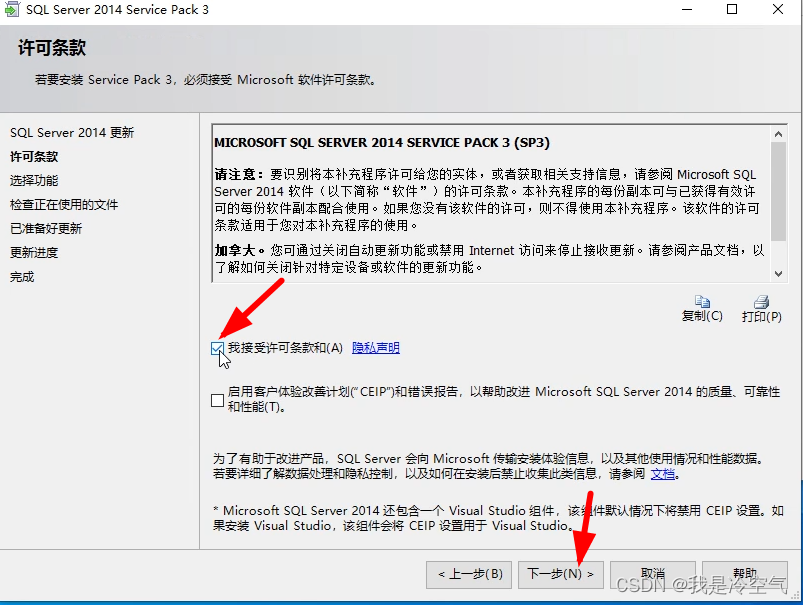
点击下一步
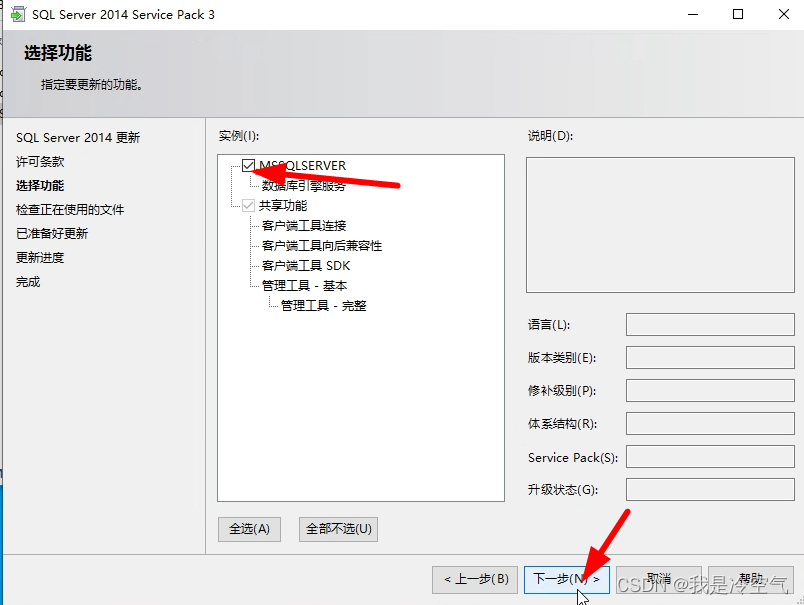
点击更新
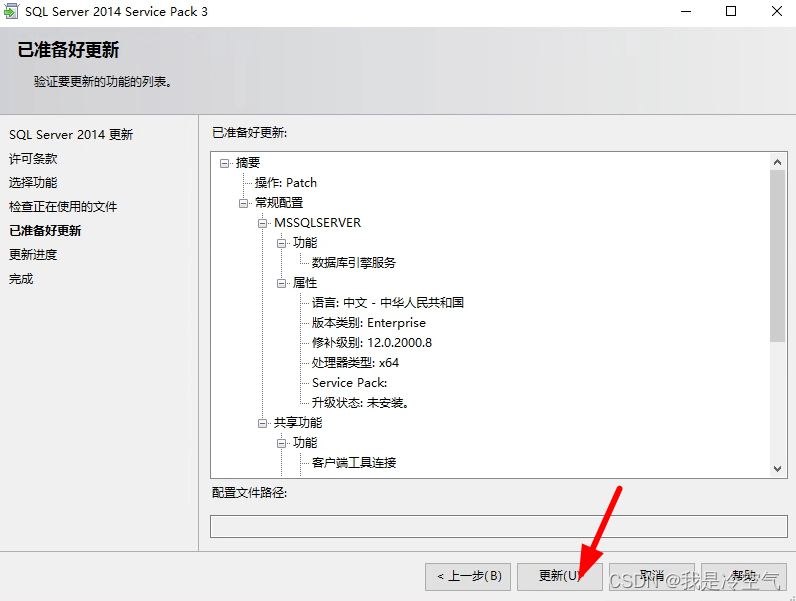
更新完成,关闭。
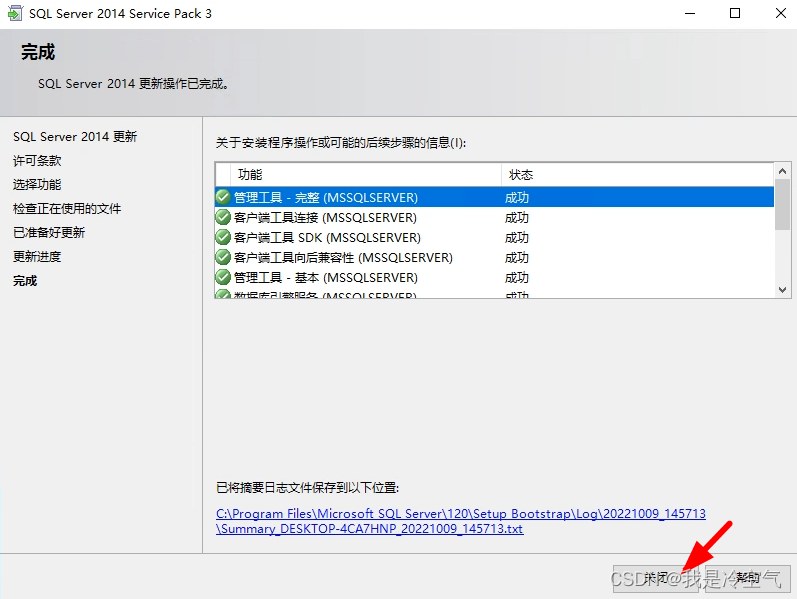
三、用管理工具连接sql
打开SQL Server 2014 Management Studio
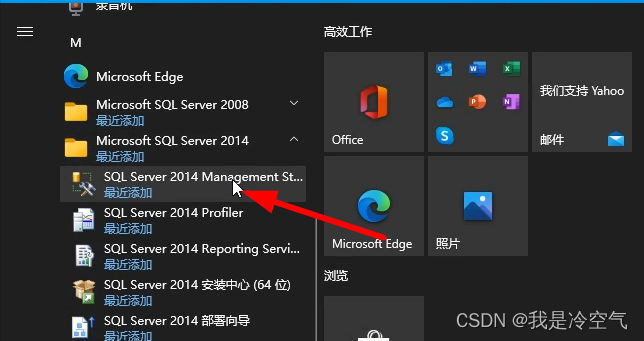
分别用Windows身份和sa用户连接
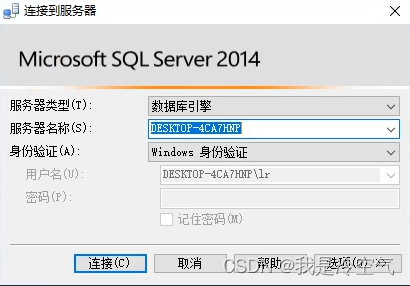
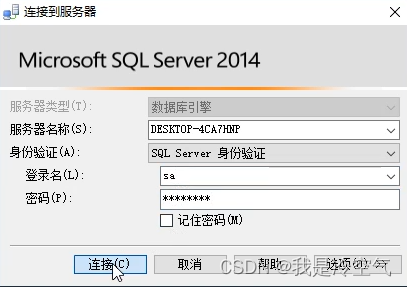
连接成功。